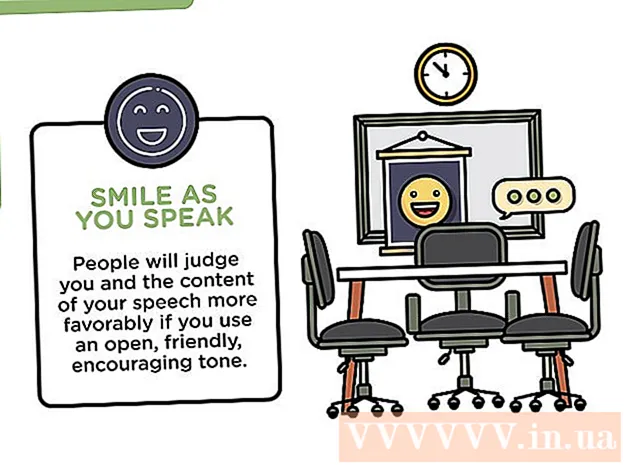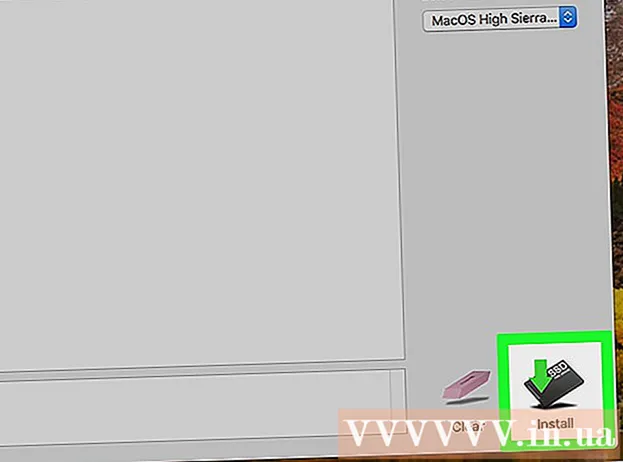Kirjoittaja:
Louise Ward
Luomispäivä:
9 Helmikuu 2021
Päivityspäivä:
1 Heinäkuu 2024
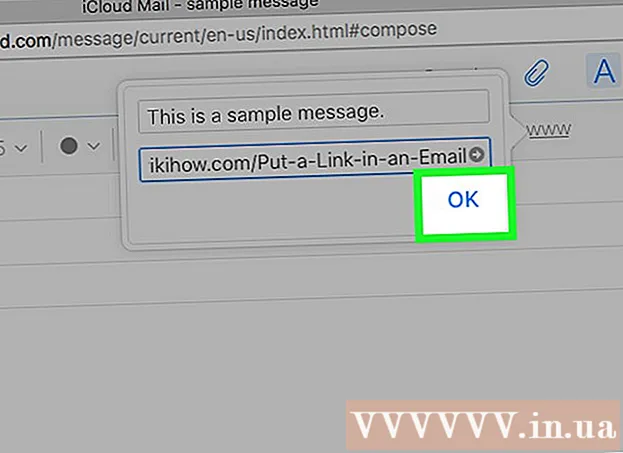
Sisältö
Tässä artikkelissa wikiHow näyttää kuinka lisätä hyperlinkki sähköpostiin. Tämä on artikkeli, joka näyttää, miten teksti muunnetaan napsautettavaksi linkiksi, kun vastaanottaja ohjataan kyseiselle verkkosivustolle.
Askeleet
Tapa 1/4: Käytä Gmailia
Avata Gmail-tili. Jos olet kirjautunut Gmailiin, sinut viedään Inbox - Inbox.
- Jos et ole kirjautunut Gmailiin, kirjoita sähköpostiosoitteesi ja salasanasi ja napsauta sitten Kirjaudu sisään (Kirjaudu sisään).

Napsauta painiketta Säveltää (Säveltää). Tämä painike on näytön vasemmassa yläkulmassa. Tämä avaa oikeanpuoleisen ikkunan uuden viestin kirjoittamiseen.
Anna sähköpostitiedot. Kirjoita vastaanottajan sähköpostiosoite Vastaanottaja-kenttään, aiheen nimi Aihe-kenttään (valinnainen) ja viestin teksti Aihe-kentän alle.

Valitse hyperlinkkiteksti. Napsauta ja vedä kohdistinta linkiksi muutettavan tekstin päälle. Tämä on tekstin korostaminen.
Napsauta Lisää linkki -kuvaketta. "Uusi viesti" -ikkunan alaosassa näkyy talutushihnakuvake.

Kirjoita URL-osoite. Kirjoita URL-osoite URL-kenttään, joka näkyy korostetun tekstin sisältävän kentän alapuolella.
Klikkaus OK. Tämä painike on ikkunan vasemmassa alakulmassa. Tämä on URL-osoitteen linkittäminen valittuun tekstiin. Kun lähetät sähköpostin ja vastaanottaja lukee sen, hän voi avata verkkosivuston napsauttamalla tekstilinkkiä. mainos
Tapa 2/4: Käytä Yahoo
Avata Yahoo-tili. Tämä avaa Yahoo-kotisivun.
- Jos et ole kirjautunut sisään, napsauta Kirjaudu sisään (Kirjaudu) näytön oikeaan kulmaan, kirjoita sitten sähköpostiosoitteesi ja salasanasi, napsauta Kirjaudu sisään.
Klikkaus Mail. Tämä on painike, joka sijaitsee Yahoon aloitusnäytön oikeassa yläkulmassa.
Klikkaus Säveltää. Tämä painike on näytön vasemmassa yläkulmassa.
Anna sähköpostiosoitteesi. Kirjoita vastaanottajan sähköpostiosoite Vastaanottaja-kenttään, aihe Aihe-kenttään (tämä on valinnainen) ja viestin teksti Aihe-kentän alapuolelle.
Valitse hyperlinkkiteksti. Napsauta ja vedä hiirtä tekstin päälle, jonka haluat muuttaa linkiksi. Tämä on tekstin korostaminen.
Napsauta Lisää linkki -kuvaketta. Löydät talutushihnan kaltaisen kuvakkeen näytön alareunasta.
Kirjoita URL-osoite. Kirjoita URL-osoite korostetun tekstin sisältävän kentän alapuolella olevaan "URL" -kenttään.
Napsauta painiketta OK. Tämä painike on näytön vasemmassa alakulmassa. Tämä on URL-osoitteen linkittäminen valittuun tekstiin. Kun lähetät sähköpostin, vastaanottaja voi napsauttaa tekstiä avatakseen verkkosivuston. mainos
Tapa 3/4: Käytä Outlookia
Avata Outlook-tili. Jos olet kirjautunut sisään Outlookiin, sinut viedään Outlookin postilaatikkoon.
- Jos et ole kirjautunut sisään, napsauta Kirjaudu sisään, kirjoita sähköpostiosoite (tai puhelinnumero) ja salasana, napsauta Kirjaudu sisään.
Klikkaus Uusi (Kirjoita uusi kirje). Tämä vaihtoehto on aivan postilaatikon sähköpostiluettelon yläpuolella. Tämä avaa uuden ikkunan Outlook-sivun oikealla puolella, jotta voit kirjoittaa uuden sähköpostin.
Anna sähköpostitiedot. Kirjoita vastaanottajan sähköpostiosoite Vastaanottaja-kenttään, aihe Lisää aihe -kenttään (valinnainen) ja sähköpostiosoite Lisää aihe -kentän alapuolelle.
Valitse hyperlinkkiteksti. Napsauta ja vedä hiirtä tekstin päälle, jonka haluat muuttaa linkiksi. Tämä on tekstin korostaminen.
Napsauta Lisää hyperlinkki -kuvaketta. Symboli on melkein kuin 2 ristissä olevaa ympyrää.
Kirjoita URL-osoite. Kirjoita URL-osoite tekstikentän vieressä olevaan "URL:" -kenttään.
Klikkaus OK. Tämä painike on URL-ikkunan alaosassa. Tämä lisää linkin lihavoidun tekstin riville. Kun sähköposti ja vastaanottajat avaavat sähköpostin, he voivat napsauttaa linkkiä avatakseen verkkosivuston. mainos
Tapa 4/4: Käytä iCloud Mailia (työpöytä)
Avata iCloud-tili. Vaikka et voi lisätä hyperlinkkejä sähköposteihin iPhonen Mail-sovelluksessa, voit käyttää iCloud Mail -sivustoa samalla, kun käytät tietokonetta.
- Jos et ole kirjautunut iCloud-tilillesi, kirjoita Apple ID ja salasana, napsauta →.
Klikkaus Mail. Sovelluksessa on valkoinen kirjekuorikuvake sinisellä pohjalla.
Napsauta kynän ja pöydän kuvakkeita. Tämä painike on iCloud Mail -sivun yläosassa. Napsauta tätä avataksesi uuden ikkunan, jossa voit kirjoittaa emai.
Anna sähköpostitiedot. Kirjoita vastaanottajan sähköpostiosoite Vastaanottaja-kenttään, aihe Aihe-kenttään (valinnainen) ja sähköpostiosoite Aihe-kentän alapuolelle.
Napsauta kuvaketta A. Tämä kuvake on näytön oikeassa yläkulmassa.
Valitse hyperlinkkiteksti. Napsauta ja vedä hiirtä linkiksi muunnettavan tekstin päälle. Tämä on tekstin korostaminen.
Napsauta painiketta www. Tämä painike on näytön oikeassa yläkulmassa. Tämä avaa uuden ikkunan, joka sisältää lihavoidun tekstin ja URL-kentän.
Kirjoita URL-osoite. Kirjoita URL-osoite lihavoitua tekstiä sisältävän kentän alapuolella olevaan URL-kenttään.
Klikkaus OK. Tämä tallentaa hyperlinkin. Sivusto on linkitetty lihavoidulla tekstillä. Kun vastaanottajat lukevat sähköpostin, he voivat napsauttaa tekstiä avatakseen linkin. mainos